详细教您电脑ip怎么查
- 分类:Win7 教程 回答于: 2018年12月19日 09:55:00
电脑买了很长时间了,但是对它的基本信息仍然不了解。有时候需要知道自己电脑的ip地址办一些东西,我们这些却不知道如何查询。针对这一问题,我就和大家分享两种查看电脑IP的方法吧
IP是“网络之间互连的协议”,也就是为计算机网络相互连接进行通信而设计的协议。IP地址则是一种在Internet上的给主机编址的方式,也称为网络协议地址。下面,我就教大家如何查看电脑IP地址。
一、命令查看
1、Windows+R键打开“运行”窗口,输入CMD,点击确定

电脑ip怎么查图-1
2、进入命令窗口之后,输入:ipconfig/all 回车即可看到整个电脑的详细的IP配置信息
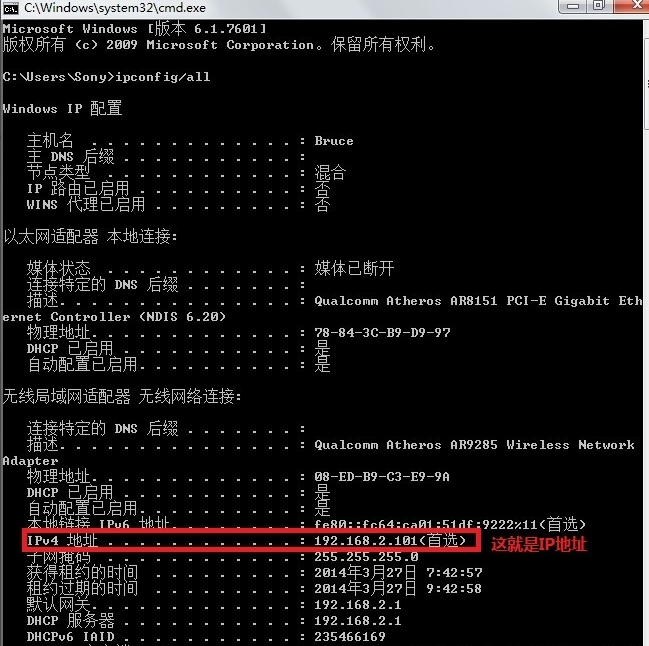
电脑ip怎么查图-2
二、网络状态查看
1、进入“网络和共享中心”(在控制面板可以进入,右单击左下角那个网络图标也可以进入),然后再点击已链接的网络,如图
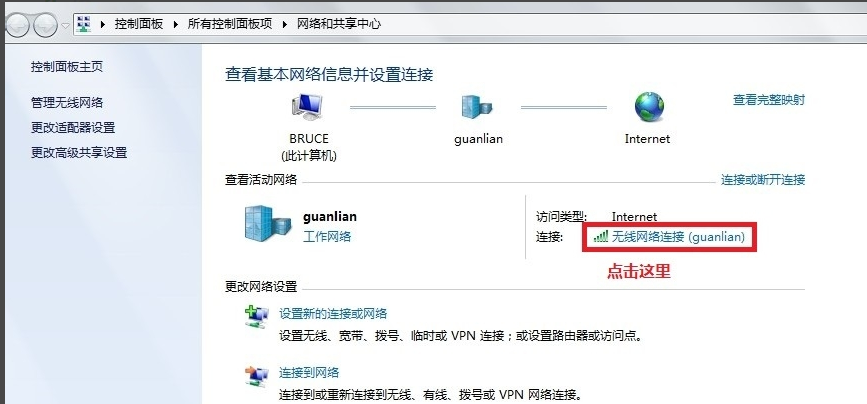
查看电脑ip地址图-3
2、完成第一步后,就进入了“网络连接状态”窗口,点击“详细信息”

电脑ip图-4
3、在详细列表里我们就可以看到网络的详细IP配置信息,如图
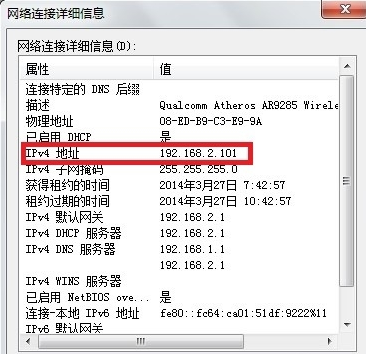
电脑ip怎么查图-5
 有用
26
有用
26


 小白系统
小白系统


 1000
1000 1000
1000 1000
1000 1000
1000 1000
1000 1000
1000 1000
1000 1000
1000 1000
1000 1000
1000猜您喜欢
- Win7笔记本电脑重装系统教程..2024/02/02
- uefi装win7系统蓝屏怎么办2023/01/15
- 深入探讨专注于Win7优化的实用技巧与..2024/05/31
- 小编教你怎样用U盘安装win7系统..2017/08/24
- Win7共享打印机:简单设置步骤与使用指..2024/04/09
- 全面解析Win7安装版:步骤、注意事项与..2024/08/17
相关推荐
- hdmi,小编教你hdmi接口有什么用..2018/04/08
- win7系统怎样去掉开机广告怎么去除..2021/09/10
- 小马激活,小编教你小马激活工具的..2018/07/06
- win7装完系统网络连接不上怎么办..2023/01/30
- 如何重装系统win72023/02/10
- win7家庭版下载2024/01/06














 关注微信公众号
关注微信公众号



